Oblíbený

AnyRec PhoneMover
Rychle přeneste obrázky z Androidu do iPhone v GB.
Bezpečné stahování
Přenos fotografií z Androidu do iPhonu 17
Pokud potřebujete přenést mnoho fotografií do nového zařízení a zároveň zajistit jejich bezpečnost, můžete se řídit tímto článkem. Existuje pro vás pět metod, z nichž některé mohou způsobit ztrátu kvality obrazu. Bezztrátovou metodou je AnyRec PhoneMover, která se vyznačuje vysokou rychlostí přenosu a bezpečným přenosem.
Bezpečné stahování
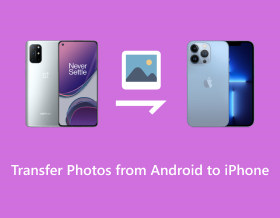
Vzhledem k transformacím je přenos fotografií ze starého Androidu na nový iPhone 17 vzrušující. I když je to nadšený úkol, přenos dat, zejména fotografií, může být složitý úkol, protože Android a iPhone jsou různé operační systémy. Bez ohledu na tuto překážku však můžete fotografie z Androidu do iPhonu přenášet různými způsoby. I když nemůžete používat Bluetooth, zde je 5 efektivních a rychlých způsobů, jak přesouvat a synchronizovat důležité fotografie mezi mobilními zařízeními.
Seznam průvodců
Přeneste všechny fotografie Android pomocí AnyRec PhoneMover Přesunout fotografie Android pomocí Přesunout do iOS Importujte fotografie z Androidu pomocí Fotek Google Odesílejte fotografie Android přes Disk Google Sdílejte fotografie Android pomocí e-mailu [ztráta kvality] FAQsNejjednodušší způsob, jak přenést všechny fotografie z Androidu do iPhone
S pomocí skvělého nástroje pro přenos dat nemůžete udělat chybu. Pokud jde o přesun dat, AnyRec PhoneMover je zdaleka nejlepší, co se týče bezproblémového pochopení přenosu obrázků z Androidu do iPhonu. Podporuje také videa, hudbu, zprávy a kontakty mezi Androidem 16/15/14 a iPhonem s iOS 18. S ním můžete rychle a okamžitě přejít na nový iPhone 17 bez problémů s daty v systému Android. Kromě toho můžete před přenosem obrázků z Androidu do iPhonu přidávat nové fotografie, odstraňovat duplicitní fotografie, organizovat alba a provádět další akce.

Přeneste fotografie z Androidu do iPhone v dávce bez omezení velikosti souboru.
Naskenujte a zjistěte všechny duplicitní fotografie, které lze odstranit najednou.
Před přenosem do iPhone si prohlédněte všechny obrázky/videa Android.
Podpora nově vydaných systémů Android 16 a iOS 18.
Bezpečné stahování
Krok 1.Začněte tím, že si připravíte kabel USB pro propojení vašeho iPhone s počítačem, a poté se připojte ke svému zařízení Android naskenováním QR kódu na hlavní obrazovce AnyRec PhoneMover připojit.

Krok 2.Po připojení se vám na iPhonu 17 pravděpodobně zobrazí oznámení; klepněte na možnost „Důvěřovat“. Nyní pokračujte kliknutím na tlačítko „Fotografie“ a naskenujte všechny své fotografie z Androidu.

Krok 3Nyní, když jsou všechny vaše fotografie Android vidět v programu s kategoriemi na levé straně, vyberte požadované fotografie, které chcete přenést z Androidu do iPhone. Jinak je můžete všechny přenést kliknutím na tlačítko „Zkontrolovat vše“.

Krok 4.Po výběru klikněte na tlačítko "Exportovat do zařízení" pro přenos fotografií z Androidu do iPhone. Své obrázky můžete v programu odstranit pomocí tlačítka "Smazat".
Bezpečné stahování
Jak přenést fotografie z Androidu do iPhone pomocí Přesunout do iOS
Move to iOS je aplikace pro Android vytvořená společností Apple, aby pomohla uživatelům Androidu migrovat data při přechodu ze starého Androidu na nový iPhone. Pomocí této metody můžete přenášet fotografie z Androidu do iPhone bezdrátově. Tento nástroj však nemůžete použít po nastavení přenést data z Androidu do iPhone.
Stáhněte si aplikaci Move to iOS pro svůj Android a zde je návod, jak aplikaci používat k přenosu fotografií z Androidu do iPhone:
Krok 1.Dokončete proces nastavení vašeho iPhone, abyste se dostali na obrazovku „Aplikace a data“. Odtud klepněte na „Přesunout data z Androidu“ níže.
Krok 2.Klepnutím na „Pokračovat“ získáte na obrazovce iPhonu „10 nebo 6místný kód“. Mezitím spusťte aplikaci na svém Androidu a poté zadejte dřívější kód ze svého iPhone.

Krok 3Obě zařízení budou úspěšně propojena. Vyberte fotografie z Androidu, které chcete přenést do nového iPhonu 17. Klepněte na „Povolit“ a poté na „Pokračovat“. Na iPhonu se zobrazí ukazatel průběhu. Počkej chvíli pro dokončení procesu nastavení.

Použijte Fotky Google k přenosu fotografií z Androidu do iPhone
Kromě aplikace, která umožňuje bezdrátový přenos, se můžete spolehnout také na Fotky Google. Jedná se o cloudovou úložnou službu, která zálohuje a synchronizuje obrázky a videa mezi dvěma zařízeními s daným účtem Google. Abyste pochopili, jak sdílet fotografie z Androidu na iPhone, stačí nahrát obrázky do Fotek Google a stáhnout si je do nového iPhonu 17. Jakmile však dosáhne limitu úložiště 15 GB, nové položky se přestanou zálohovat a synchronizovat.
Zde je podrobný průvodce přenosem fotografií z Androidu do iPhone pomocí Fotek Google:
Krok 1.V aplikaci Fotky Google na zařízení Android přejděte do svého „Profilu“, klepněte na „Zapnout zálohování“ a vyberte „Původní kvalita“. Poté automaticky zálohuje všechny položky do cloudu; dokonce můžete přenést kontakty z Androidu do iPhone.

Krok 2.Na iPhonu 17 se ujistěte, že jste v aplikaci „Fotky Google“ přihlášeni ke stejnému účtu Google. Pokud ano, budete mít přístup ke všem fotografiím a videím synchronizovaným z vašeho zařízení Android.
Krok 3Chcete-li je uložit na svůj iPhone, vyberte fotografie dlouhým stisknutím jedné, abyste získali tlačítko „modrá kontrola“. Poté klepněte na tlačítko „Uložit do zařízení“ a uložte je do aplikace „Fotky“.

Přesouvejte fotografie z Androidu do iPhone přes Disk Google
Předpokládejme, že pro přenos fotografií z Androidu do iPhonu není použití aplikace Fotky Google vhodné, zkuste Disk Google. Mezitím je to také služba cloudového úložiště, která nabízí limit úložného prostoru 15 GB. Kromě přenosu fotografií vám však Disk Google umožňuje rychle ukládat dokumenty a zvukové soubory na jeho server prostřednictvím silného připojení.
Je to skutečně jeden z nejlepších tipů, jak zjistit, jak bez námahy přesunout fotografie z Androidu do iPhone; jak na to:
Krok 1.Otevřete na svém Androidu aplikaci „Disk Google“, nahrajte fotografie klepnutím na tlačítko „Přidat“ a poté na „Nahrát“. Můžete také nejprve vytvořit album a poté do něj nahrát obrázky.
Krok 2.Procházejte své obrázky Android a klepněte na ty, které chcete přenést. Případně klepněte na „tři svislé čáry“ a vyberte vše. Klepnutím na „Vybrat“ pokračujte v procesu nahrávání.
Krok 3Na iPhonu 17 a starších zařízeních spusťte aplikaci „Disk Google“ a použijte stejný účet Google pro Android. Klepnutím na „Soubory“ vyhledejte všechny fotografie z Androidu v sekci „Můj disk“.

Přenos fotografií z Androidu do iPhone pomocí e-mailu [ztráta kvality]
E-mail je další způsob, jak bezdrátově přenést fotografie z Androidu do iPhone nebo naopak. Umožňuje uživatelům přesunout fotografie jejich přiložením k e-mailu, odesláním na jiný e-mail a stažením do vašeho iPhone. Buďte však připraveni, protože to ovlivňuje původní kvalitu obrazu.
Maximální velikost přílohy e-mailu je 25 MB, pokud potřebujete přenést stovky tisíc Android fotografií, měli jste lepší zmenšit velikost obrázku na 200 kB nebo méně.
Ale pokud vám to nevadí, zde je návod, jak odeslat fotografie z Androidu do iPhone odesláním e-mailu:
Krok 1.Ověřte, že na svém iPhonu používáte účet, který bude vložen do Gmailu Androidu. Pokud ano, přejděte do aplikace „Gmail“ na svém Androidu a klepněte na „Nová zpráva“.
Krok 2.Odtud zadejte svou správnou e-mailovou adresu a poté přidejte obrázek, který chcete přenést. Na svém iPhonu spusťte aplikaci „Mail“ a podívejte se na přílohu odeslanou na váš e-mail.

Nejčastější dotazy k přenosu fotografií z Androidu do iPhonu 17
-
Mohu použít AirDrop k bezdrátovému přenosu fotografií z Androidu do iPhone?
Ne. I když můžete AirDrop z iPhone do iPhone, nevztahuje se na zařízení Android, protože funguje pouze v rámci ekosystému Apple.
-
"Dokončil jsem nastavení svého iPhone." Mohu použít Move to iOS k přenosu fotografií z Androidu do iPhone?
Ne. Aplikaci nemůžete používat po dokončení nastavení nového iPhonu 17. Pokud si to ale stále přejete, musíte iPhone resetovat do továrního nastavení, abyste mohli začít znovu, ale tím se odstraní všechna existující data na vašem iPhonu.
-
Podporuje aplikace Move to iOS všechna data?
Ne. Podporuje pouze fotografie, videa, záložky, zprávy, kontakty, poštovní účty a kalendáře. Navíc je funkční pouze pro Android se systémem 4 a novějším a lze jej provést, pokud je váš iPhone v procesu nastavení.
-
Jak mohu přenést fotografie z Androidu do iPhone bez počítače?
Většinu metod sdílených v tomto příspěvku lze použít bez počítače, jako je Disk Google, Fotky a další. Můžete také hledat další alternativní způsoby přenosu fotografií Android.
-
Jak přenést fotografie z Androidu do iPhone po nastavení?
Pokud vám používání aplikace Move to iOS způsobuje potíže, protože vyžaduje obnovení továrního nastavení iPhonu, použijte službu Disk Google, E-mail, Fotky Google nebo nástroj pro přenos dat. Po nastavení iPhonu s nimi můžete přesouvat data.
Závěr
Přestože se jedná o dva různé operační systémy, iPhone a Android mohou mít v tomto příspěvku různé způsoby přenosu dat. Všechny způsoby, jako je Disk Google, Fotky Google, aplikace Přesunout do iOS a další, stojí za váš čas na přenos fotografií z Androidu do iPhone. Ty však mají limity úložného prostoru, problémy se ztrátou kvality atd. U nich lze s jistotou učinit závěr, že AnyRec PhoneMover vám poskytuje pohodlný a snadný proces přenosu dat mezi zařízeními bez ovlivnění kvality. Užijte si jeho přenos jedním kliknutím a další nástroje pro správu ještě dnes!
Bezpečné stahování
